w7u盘打开盘自制办法详解
Windows 7,中文名称视窗7,是由微软公司(Microsoft)开发的操作系统,内核版本号为Windows NT 6.1。Windows 7可供家庭及商业工作环境:笔记本电脑 、平板电脑 、多媒体中心等使用。和同为NT6成员的Windows Vista一脉相承,Windows 7继承了包括Aero风格等多项功能,并且在此基础上增添了些许功能。
最近有很多朋友都在问win7之家小编w7u盘启动盘制作方法是什么,其实这个方法还是蛮简单的,只要大家掌握了其中的精髓,就可以轻松学会啦。下面小编就给大家带来w7u盘启动盘制作方法详解,希望大家能够喜欢这个方法。
从网上下载最新的老毛桃U盘启动制作工具主程序并安装,然后打开主程序:
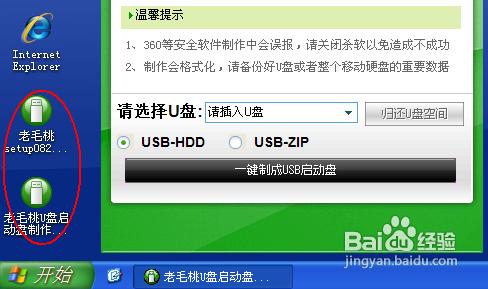
w7u盘启动盘制作方法详解图1
接着插入你的U盘,注意制作启动盘前先保存好你的资料到其它地方,以防丢失不可找回:
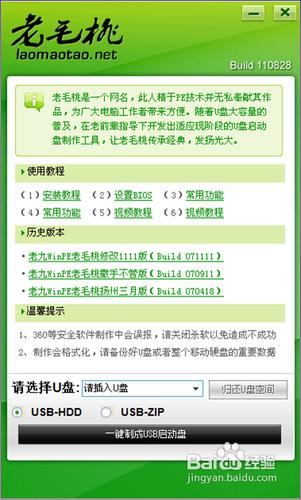
w7u盘启动盘制作方法详解图2
插入正确的U盘后程序会自动检测到U盘,从下面选择要制作启动的U盘:
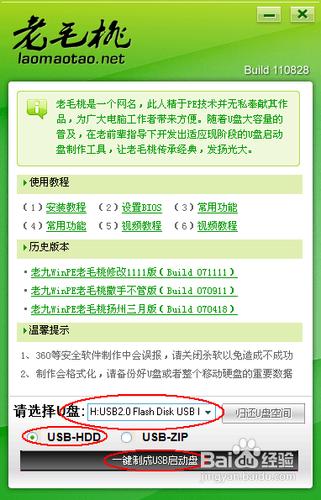
w7u盘启动盘制作方法详解图3
启动模式用默认USB-HDD即可,然后再单击下面的“一键制成USB启动盘”按钮,如上图;
然后在弹出的“警告”确认对话框中单击“是”按钮继续:
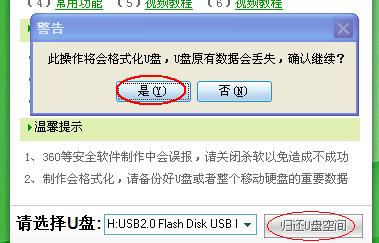
w7u盘启动盘制作方法详解图4
随后程序主界面下文显示“正在写入启动文件”的字样,此时一定不能随便碰到或拔掉U盘:
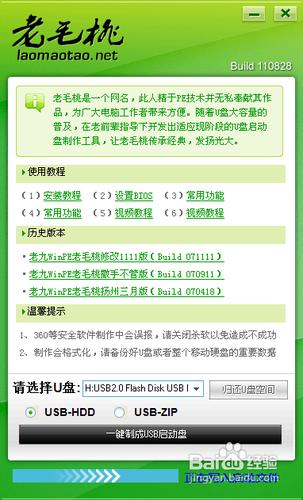
w7u盘启动盘制作方法详解图5
制作过程很简单,无需其它操作,稍等一会即可看到成功的提示对话框:
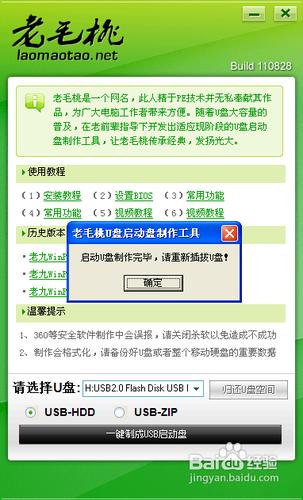
w7u盘启动盘制作方法详解图6
按提示拔掉U盘再重新插入即可。
之后即可用此U盘来启动电脑。此工具拥有頟类强大的系统维护工具:
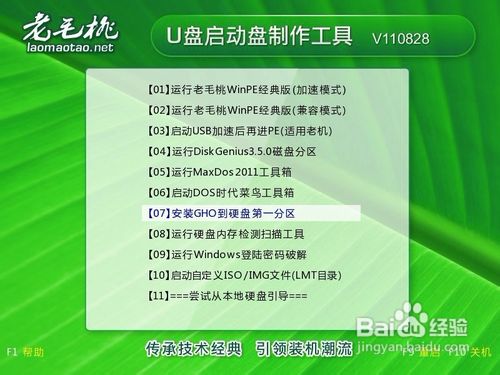
w7u盘启动盘制作方法详解图7
集成的SHELL操作命令也极其丰富:

w7u盘启动盘制作方法详解图8
上述就是w7u盘启动盘制作方法详解了,大家是否都已经掌握了这个方法呢?总而言之这个方法是非常流行的,不过现在可能比较少了,因为大家都学会了嘛。小编也是收藏了很久才分享给大家的哦,因为这个方法并没有什么特别出彩的地方,一般人看一两遍就会了。推荐阅读:win之家官网。
Windows 7简化了许多设计,如快速最大化,窗口半屏显示,跳转列表(Jump List),系统故障快速修复等。Windows 7将会让搜索和使用信息更加简单,包括本地、网络和互联网搜索功能,直观的用户体验将更加高级,还会整合自动化应用程序提交和交叉程序数据透明性。